
Når du arbejder, skal de enkelte iværksættere ofte udfylde vare- eller kontantkontrol. Du kan gøre dette med forskellige onlinetjenester, og så vil vi se på de mest populære af dem.
Metode 1: Service-Online.su
En af de mest populære russisktalende webressourcer til påfyldningskontrol er service-online.su.
Online Service Service-Online.su.
- Efter at have flyttet til hovedsiden på webstedet på linket ovenfor i "Blanca Online" -blokken, skal du finde navnet på afsnittet "Commier Check" og klikke på det.
- Formularen for at udfylde en kommerciel kontrol, hvor du kan udfylde standardfelterne. Hver revisor eller individuel iværksætter er bekendt med dem. Så først og fremmest skal du angive oplysninger om checken og sælgeren:
- tjek nummer;
- datoen;
- navnet på sælgerens organisation (eller det fulde navn på den enkelte iværksætter)
- adresse;
- KRO;
- Yderligere oplysninger (fyldt med om nødvendigt);
- Positionen for en person, der straks slipper varerne
- hans navn;
- Valutaberegninger (valgt fra rullelisten).
Men som regel, allerede i begyndelsen af sættet af virksomhedens navn eller navnet på iværksætteren i form af vejledninger, vil der være mulige muligheder fra databasen, når man vælger en, hvor felterne "adresse" og "Inn" vil blive automatisk fyldt.
Nedenfor ved permutation af radiokanaler skal du vælge momssatser:
- Uden moms;
- Med moms inklusive;
- Moms ovenfra.
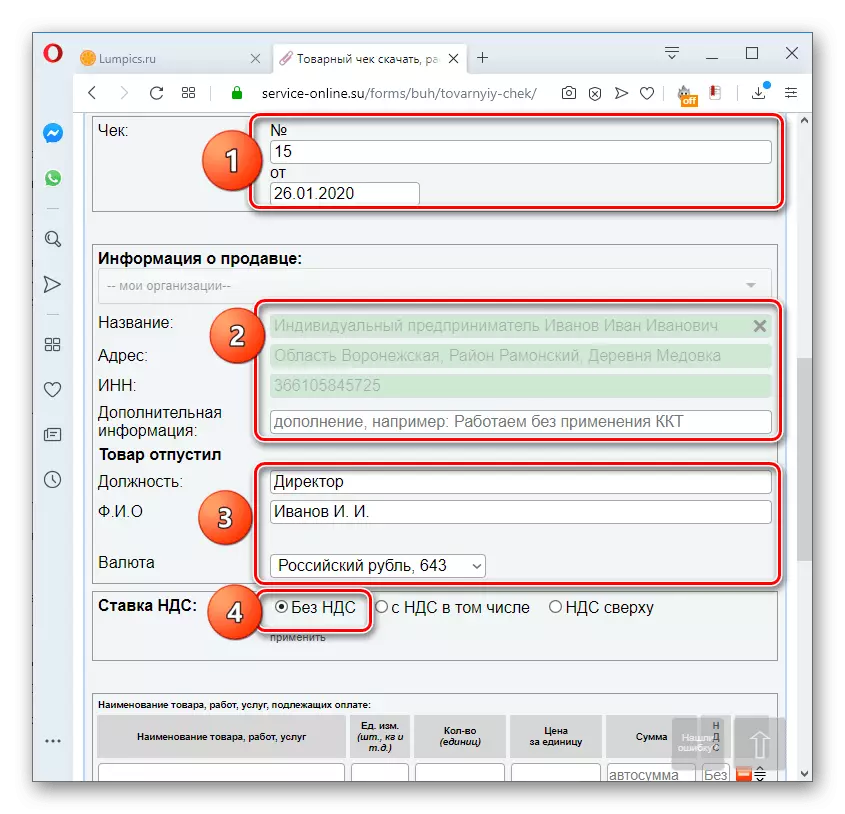
Opmærksomhed! Den valgte momsversion vil være standard for alle produktelementer i checken, men hvis det er nødvendigt, kan du vælge individuelle varer eller tjenester en individuel skattesats.
- Nedenfor skal du angive oplysninger om varer eller tjenesteydelser, der er genstand for betaling. Du skal udfylde følgende felter:
- Produktnavn, værker, tjenester;
- Måleenhed;
- Antal enheder;
- Pris per stk.
Beløbet beregnes automatisk.
- Hvis det er nødvendigt, kan du tilføje en rabat ved at installere et kryds til den relevante afkrydsningsfelt.
- Derefter vises feltet modsat navnet på de varer, hvor du kan indtaste diskonteringsværdien (i rubler eller procent).
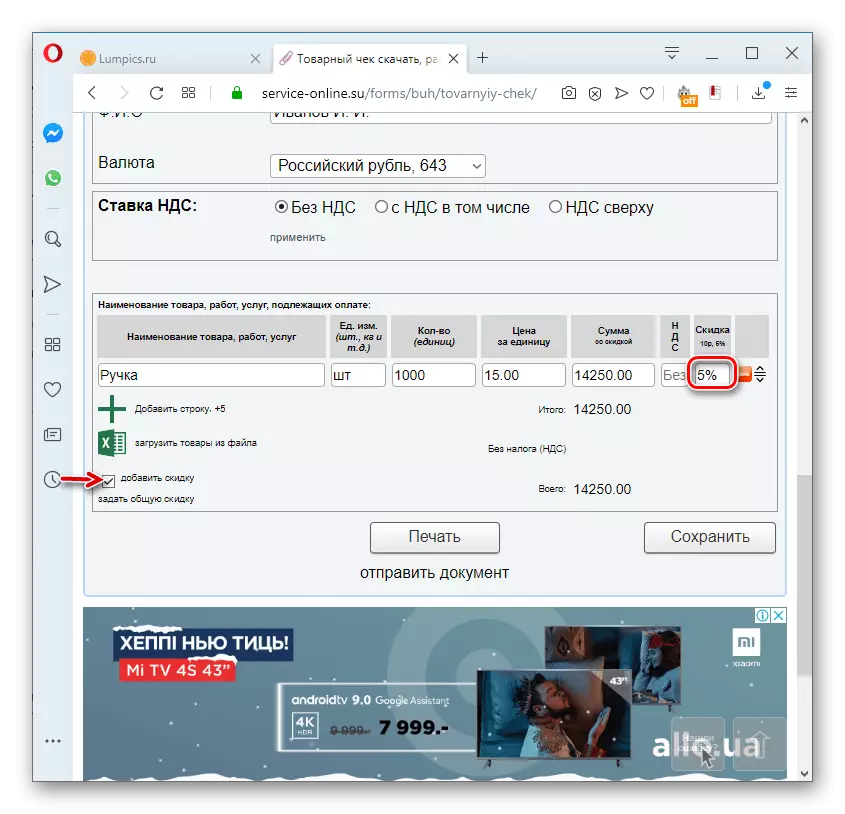
Hvis du har brug for at indstille den samme rabatværdi for alle varer og tjenester i checken, skal du klikke på "Set rabat" -genstanden, der vises.
- Et pop op-vindue vises i det eneste felt, hvor du skal foretage en samlet rabatværdi i procent og klikke på OK-knappen.
- Hvis checken påtager sig inkluderingen af mere end et produkt eller en tjeneste til nomenklaturen, er det nødvendigt at tilføje det krævede antal rækker ved at klikke på ikonet "Tilføj streng".
- Når al data i checken er indtastet, er det muligt at gemme den fyldte formular ved at klikke på knappen "Gem".
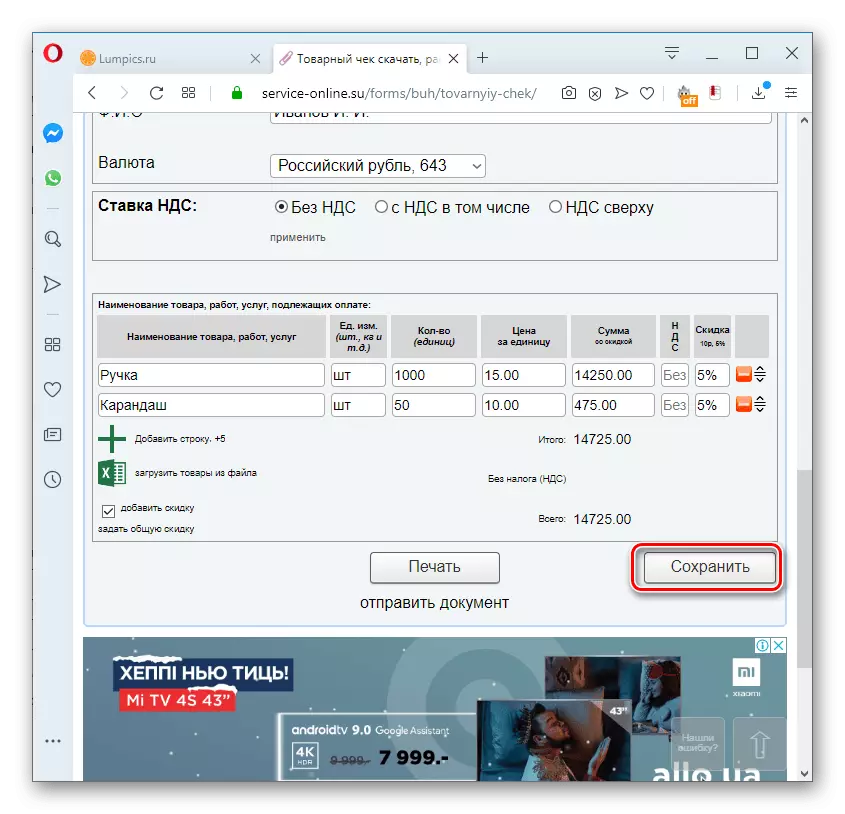
Opmærksomhed! For at få succes med at gemme data, skal du registrere dig på webstedet og logge ind på din konto. Du kan gøre dette som før du fylder checken, og efter. Men i det andet tilfælde er det vigtigt ikke at lukke siden med formularen, indtil registrerings- og godkendelsesproceduren er bestået, ellers er dataene ikke gemt.
- Hvis du vil udskrive et færdigt dokument via printeren, skal du klikke på knappen "Udskriv".
- En separat browserfane åbner, hvor du kan forhåndsvise den modtagne kommercielle check. Hvis dokumentet ikke har brug for yderligere justeringer, skal du trykke på printerikonet for direkte start.
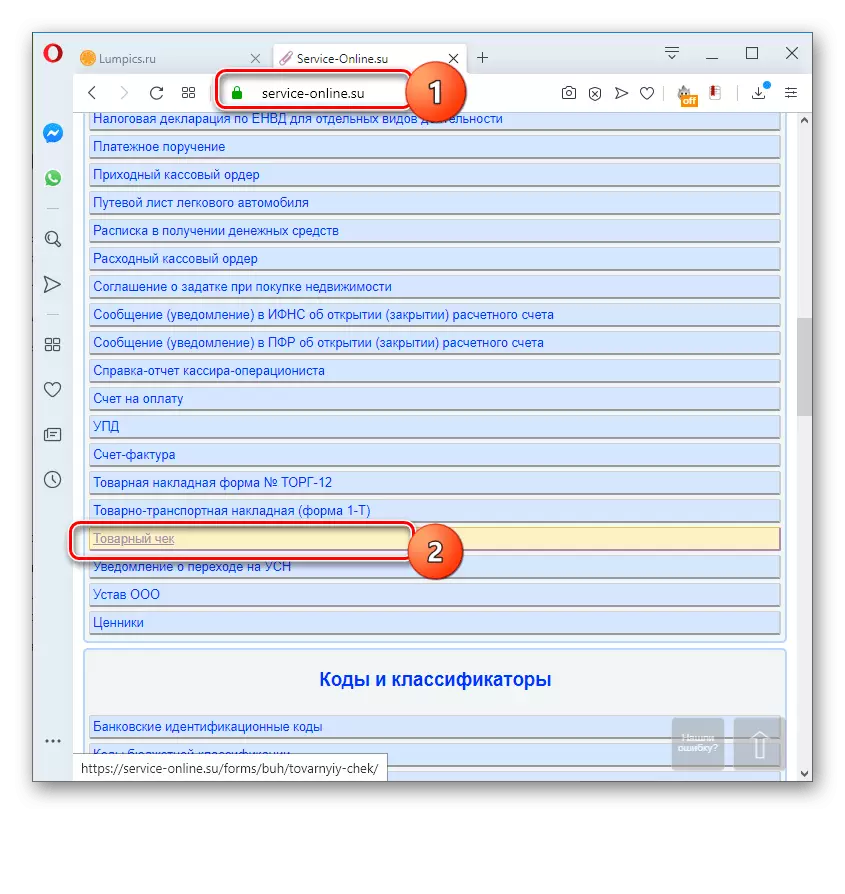
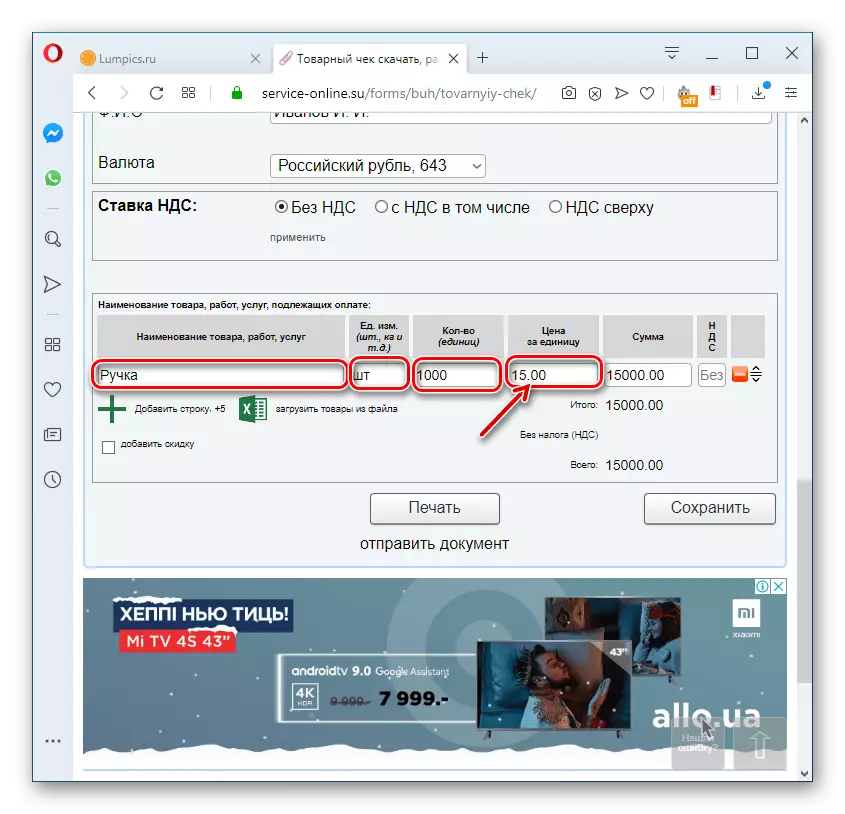
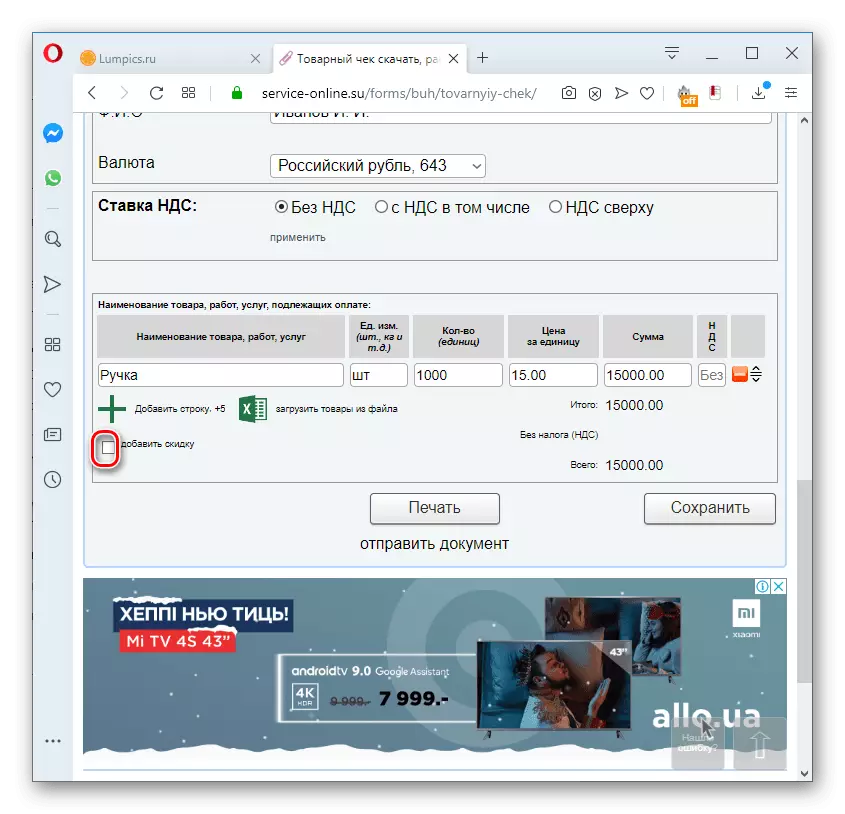
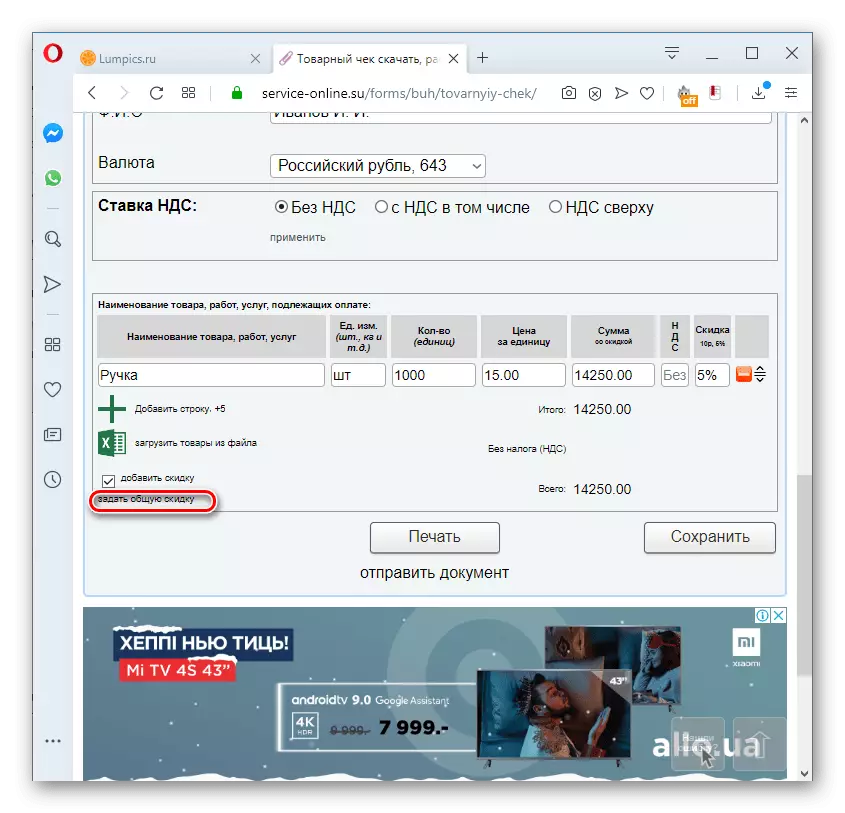
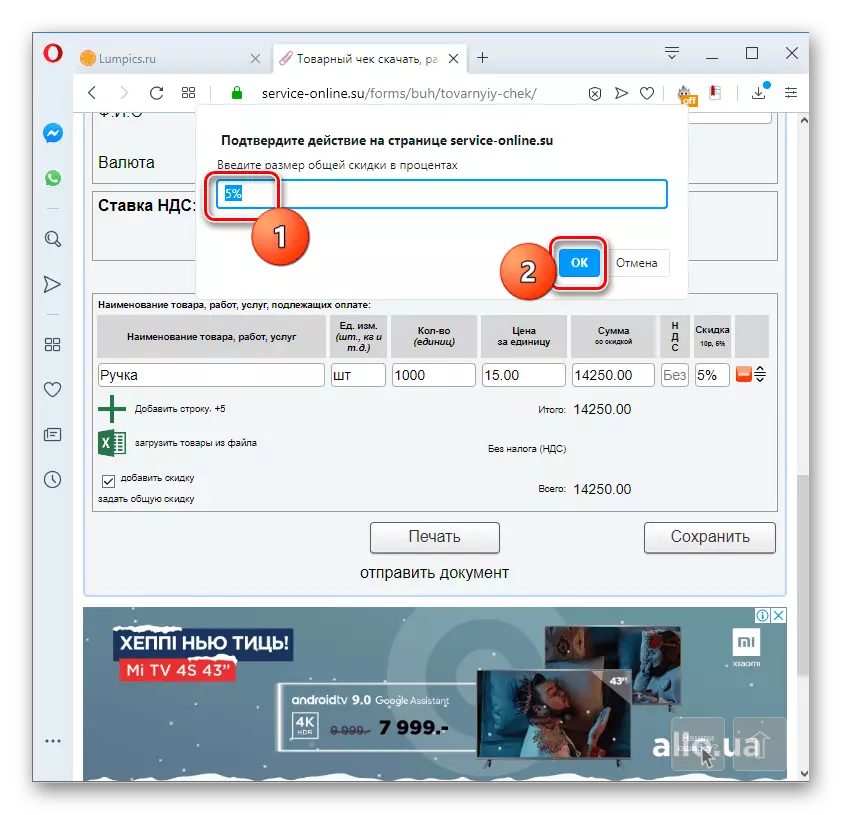
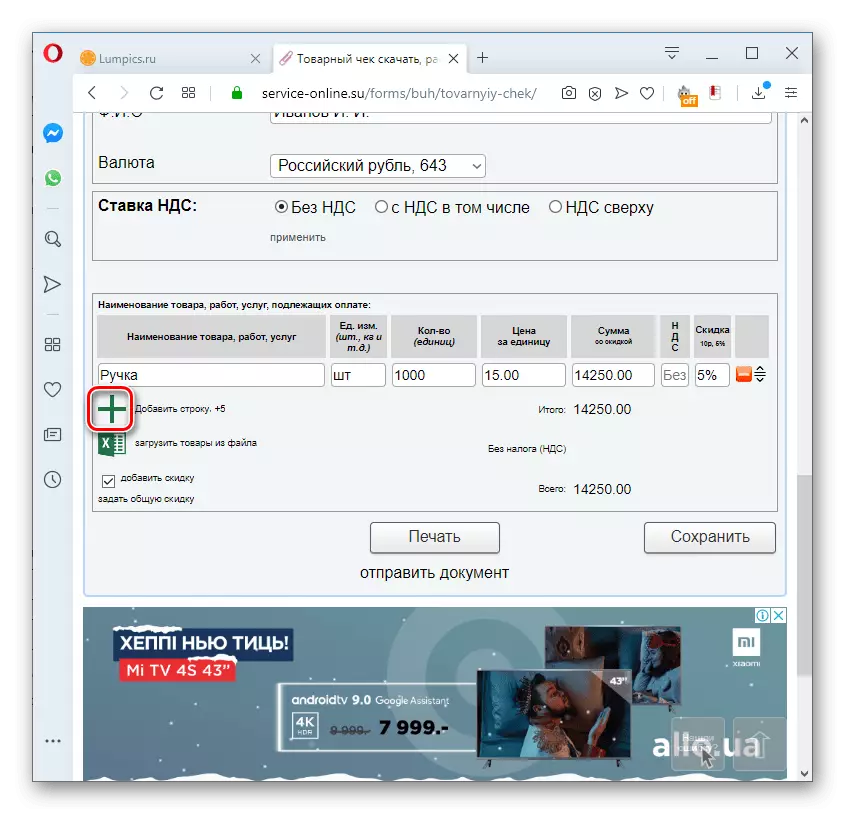
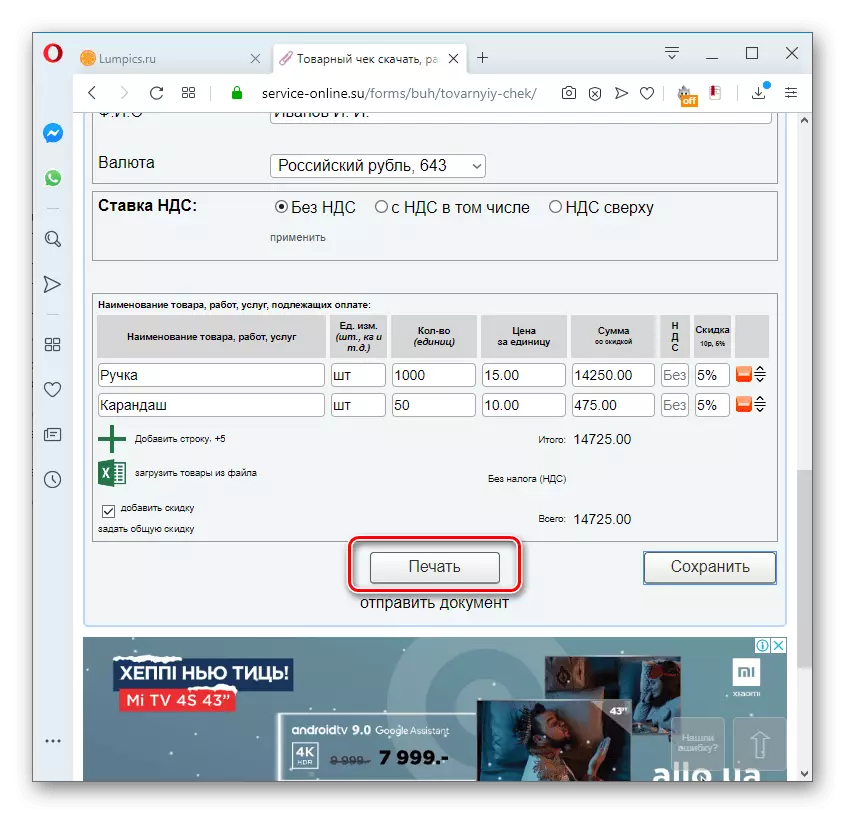
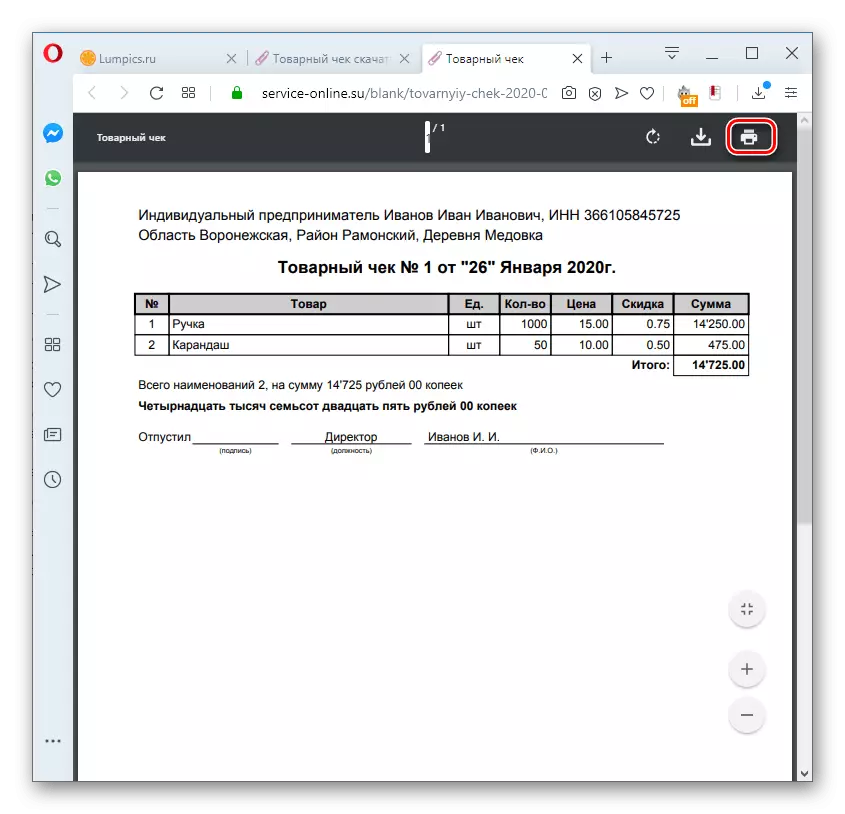
Metode 2: Tamali.net
Ligesom den tidligere service til påfyldning og udskrivning af råvarekontrol tilbyder en Tamali.net-portal.
Online Service Tamali.net.
- Gå til webstedets hovedside på linket ovenfor, klik på varen "Udenlandsk check", som er placeret i afsnittet "Blanks og Documents" i den højeste blok "Handel".
- Fyldningsformularen for checken med standardfelter åbnes:
- tjek nummer;
- datoen;
- Inn sælger;
- PPP sælger;
- stilling af den person, der slipper af varerne
- Hans efternavn og initialer.
- Nedenfor er der som i den foregående tjeneste en formular til indtastning af navne på varer og tjenesteydelser. Her skal felter udfyldes i følgende data:
- Produkt- eller servicenavn;
- enhed;
- nummer;
- pris per stk.
Resultatet i feltet "Sum" beregnes automatisk, så snart du angiver alle disse oplysninger.
- Hvis det er nødvendigt, skal du foretage en check af flere produkter, der klikker på "ADD ROW" -genstanden. Således kan du tilføje, hvor mange nomenklaturpositioner.
- Når den kommercielle check er fuldt fyldt, kan du udskrive den på printeren ved at trykke på knappen "Udskriv".
- En forhåndsvisning side åbnes, hvor du kan køre printet ved at klikke på det tilsvarende ikon.

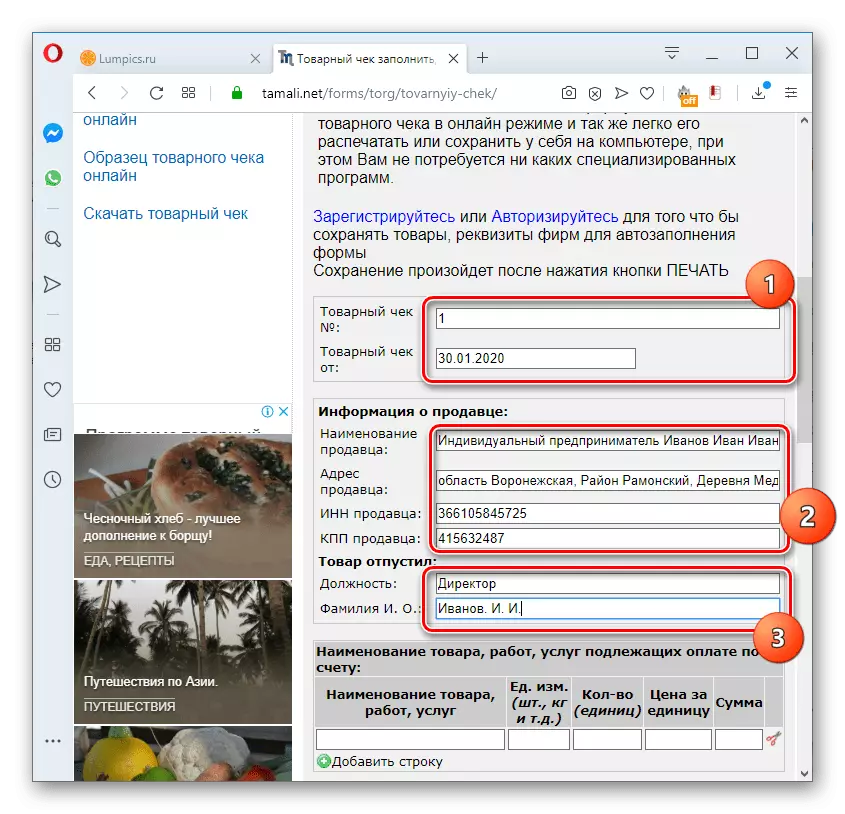
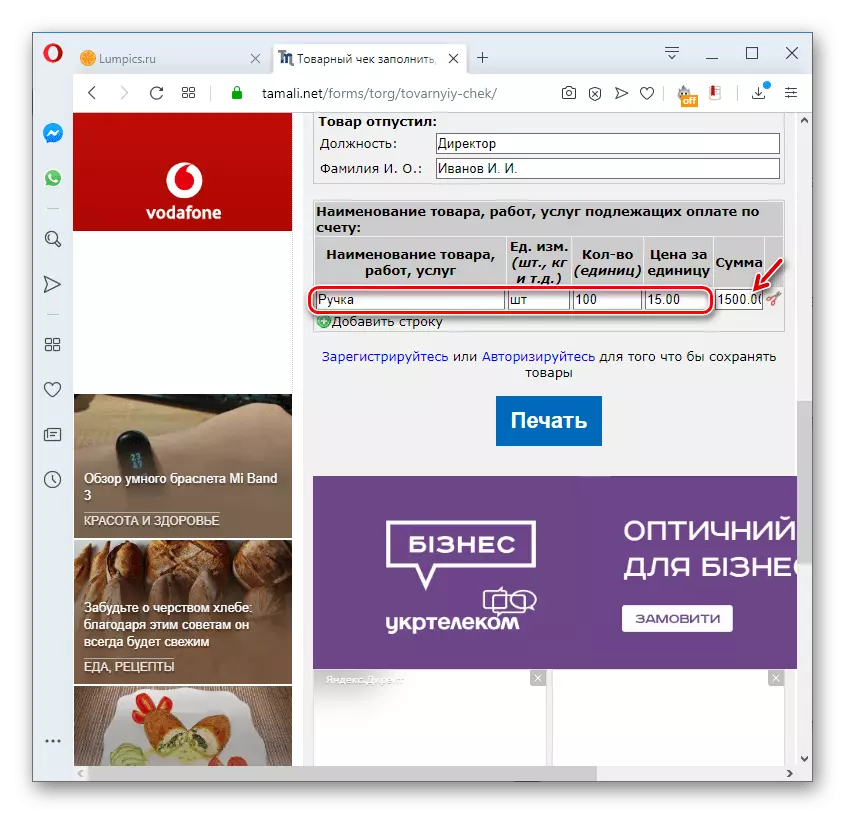
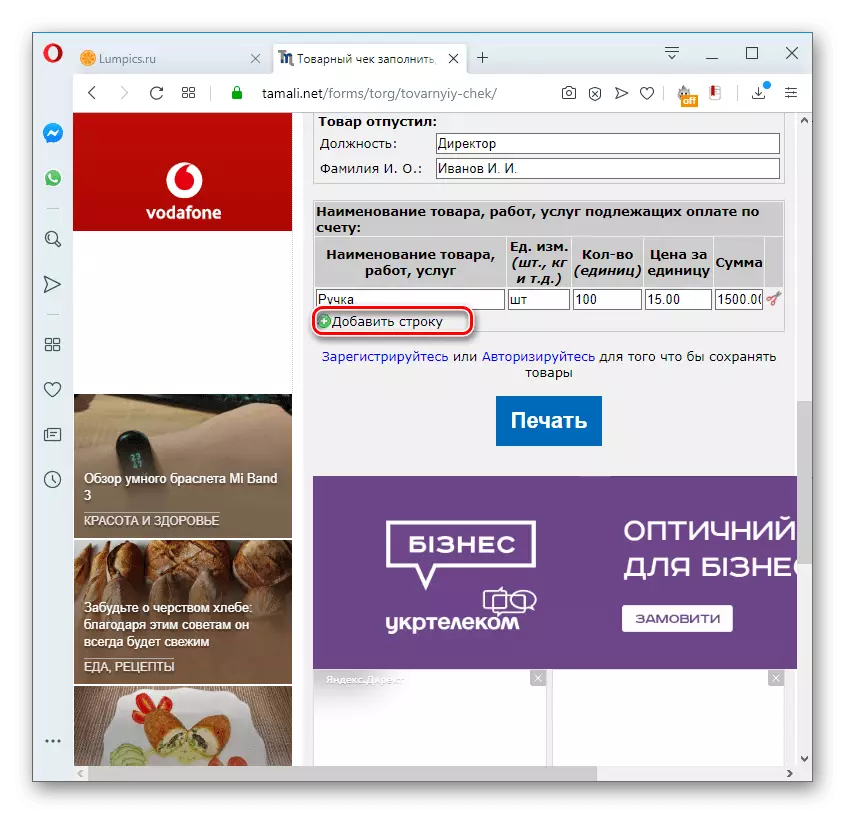
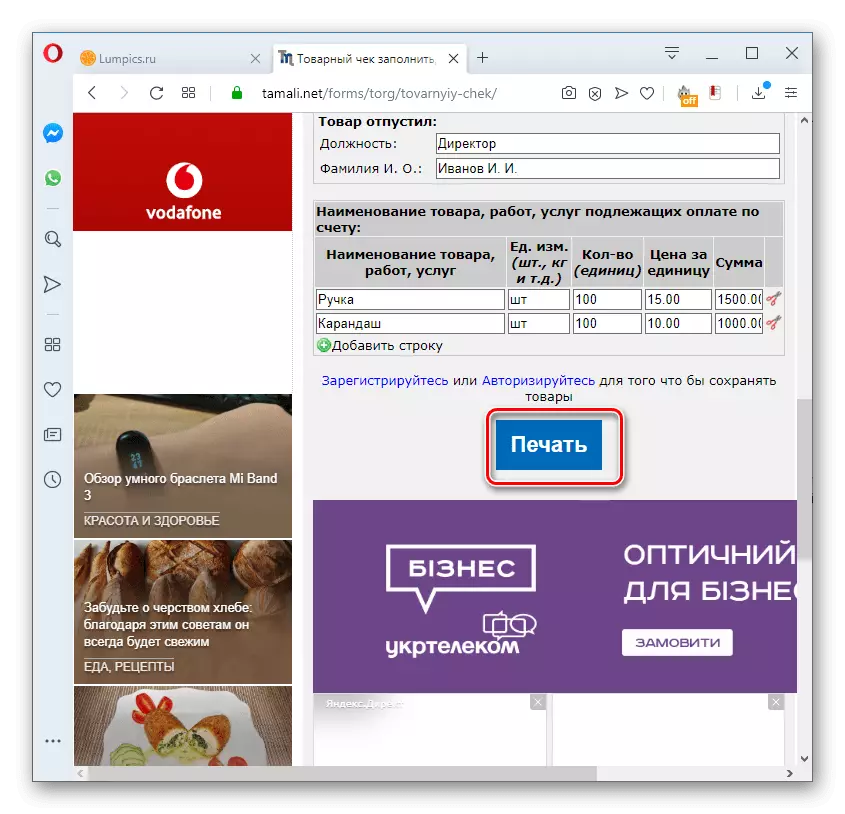
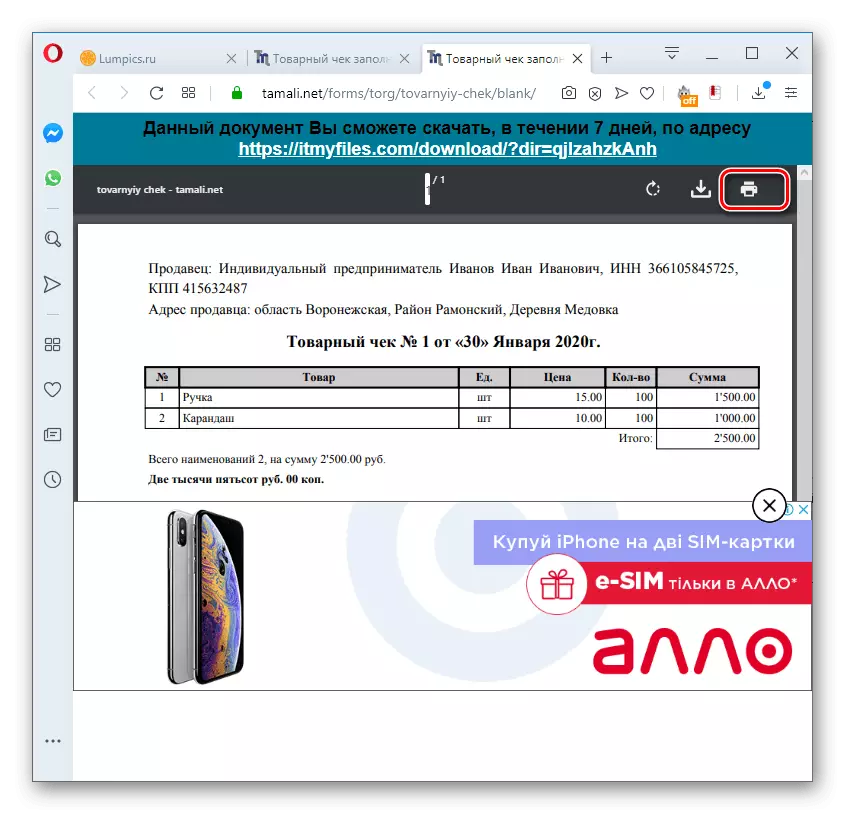
Den vigtigste ulempe ved Tamali.net-tjenesten i forhold til servicen-Online.su er, at den ikke tillader i varekontrollen for særskilt tildele mængden af moms. Også på denne webressource er der ingen autofilement af sælgerens detaljer, hvilket er på ovenstående.
Metode 3: V-c.club
På V-C.Club-tjenesten, i modsætning til tidligere webressourcer, er det muligt at oprette og udskrive ikke kommercielle checks, men kasseapparater. Men hvis på tidligere beskrevne steder var det muligt at udfylde og uden registrering, så er det obligatorisk.
Online Service V-C.Club.
- Efter indtastning af hjemmesiden på webstedet skal du klikke på knappen "Register" ovenfor.
- En registreringsformular åbnes, hvor det er nødvendigt at udfylde alle felter for yderligere arbejde i tjenesten, nemlig:
- navn;
- efternavn;
- etage;
- fødselsdato;
- e-mail;
- Den ønskede adgangskode er 2 gange.
Ud over e-mail bør alle andre personlige data ikke nødvendigvis overholde virkeligheden. På det seneste er feltet påkrævet at indtaste en PIN-kode, og derefter klikke på knappen "Fortsæt".
- Næste åbner formularen for kontrol. Hvis det er nødvendigt, ved at klikke på de relevante ikoner på værktøjslinjen, kan du tilføje sådanne varer:
- QR kode;
- stregkode;
- billede;
- enkelt streng;
- Dobbelt streng;
- Triple streng;
- fjerde linje;
- Grafisk symbol.
- Derefter skal du udfylde de viste felter:
- Arkbredde;
- højde;
- ANVENDELSE AF TEKST;
- arkfarve;
- parametre for det indre pensionsark;
- skrifttype stilarter osv.
Det er også vigtigt at udfylde feltet "Total beløb", som angiver mængden af salg. Når du har lavet data, skal du klikke på knappen "Anvend".
- Klik derefter på ikonet "Gem check".
- I vinduet, der åbner fra rullelisten, skal du vælge, om checken er original, hvorefter du skal angive sin kategori:
- Benzinstation check;
- Restaurant;
- Hotel;
- Købmand;
- En anden check.
Nedenfor skal indtastes i de felter, som sådanne data:
- By;
- KRO;
- Tjek navn.
Klik derefter på "Gem".
- Hvis du vil udskrive det modtagne dokument på printeren, skal du klikke på ikonet "Print check".
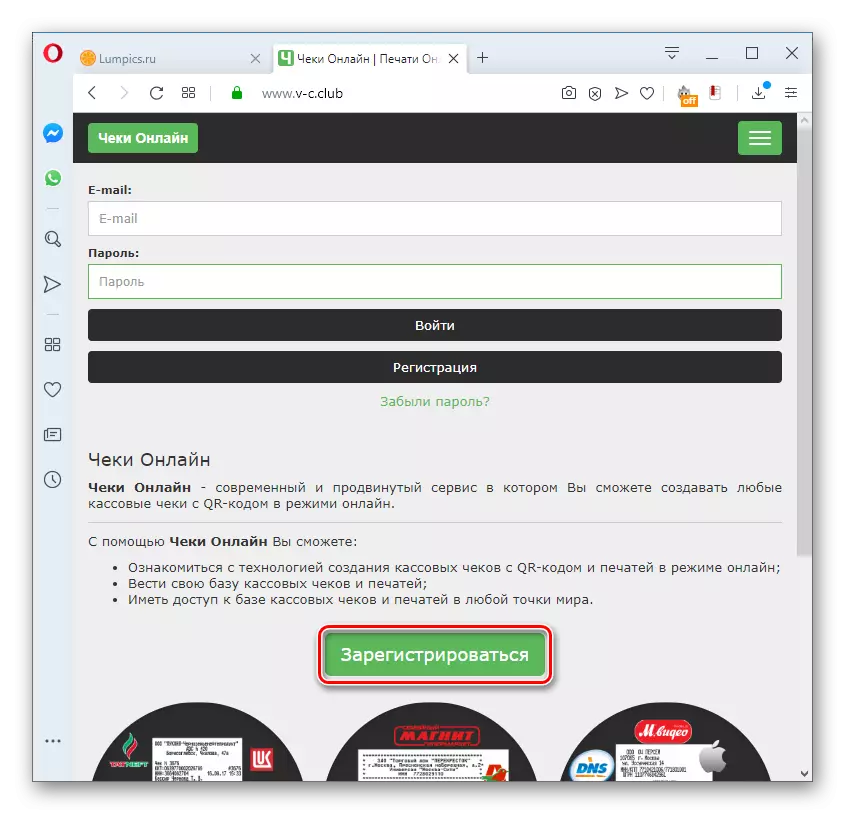
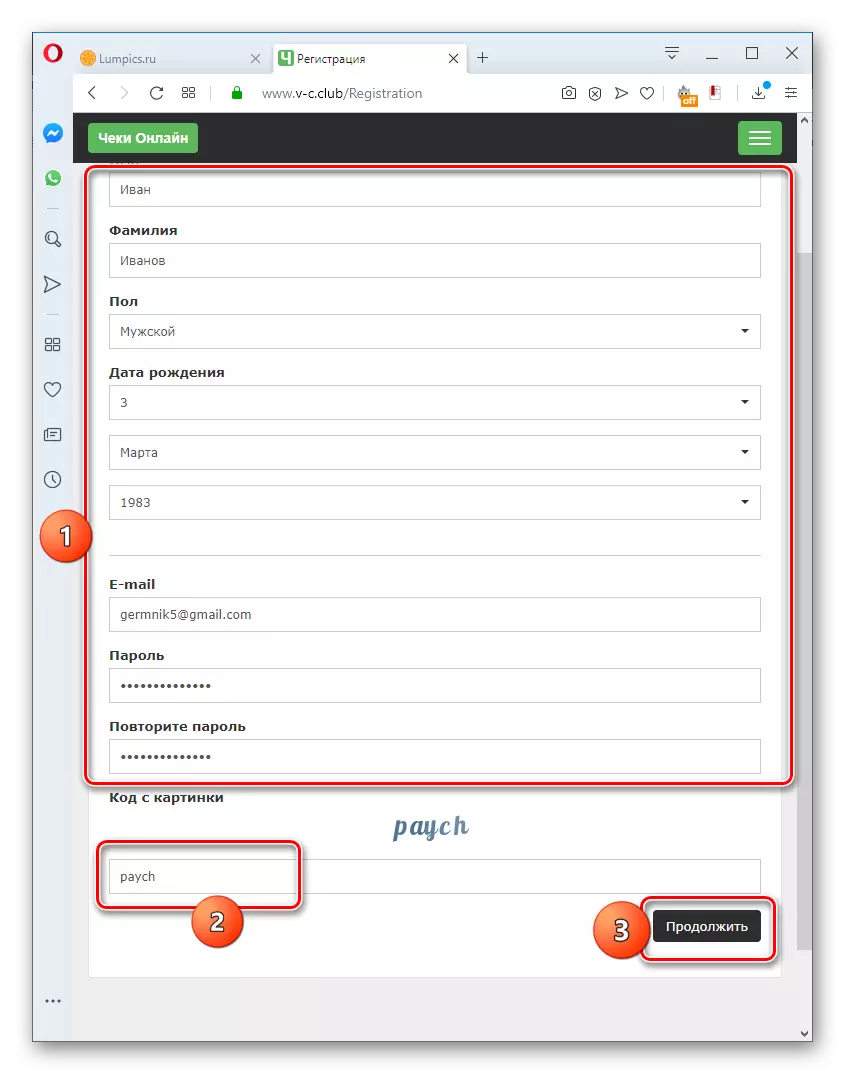
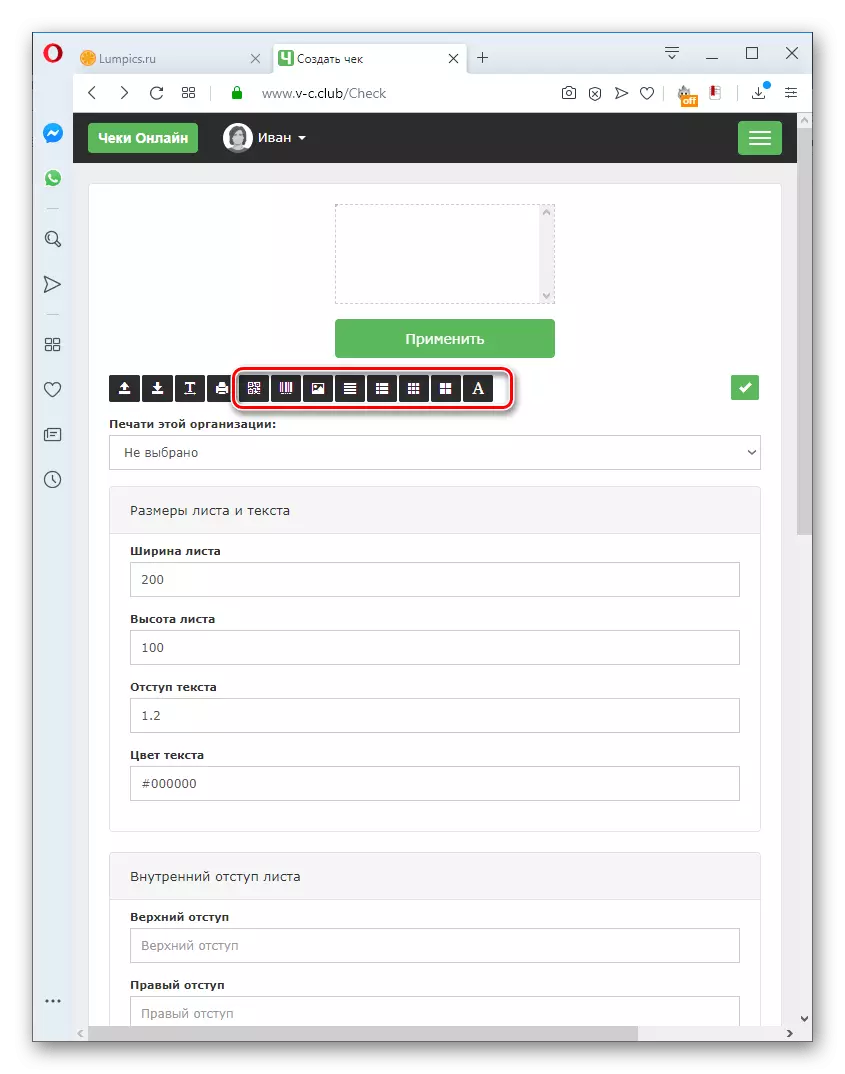
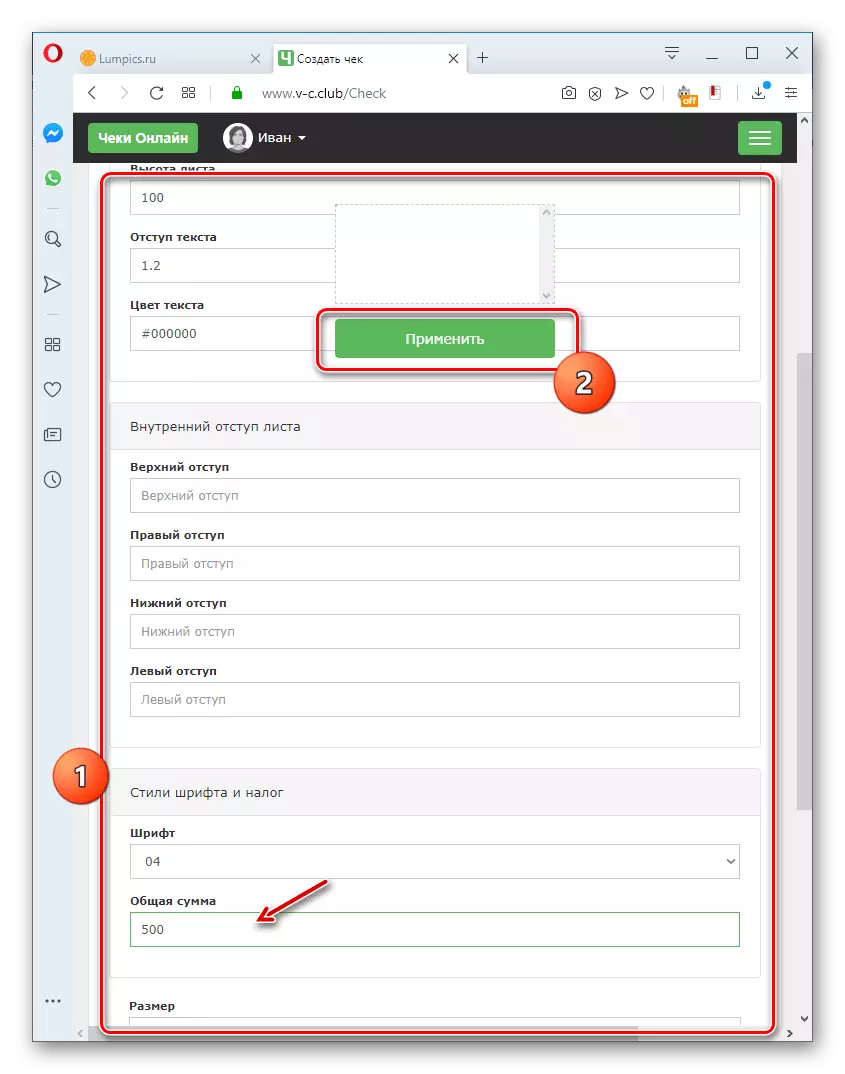
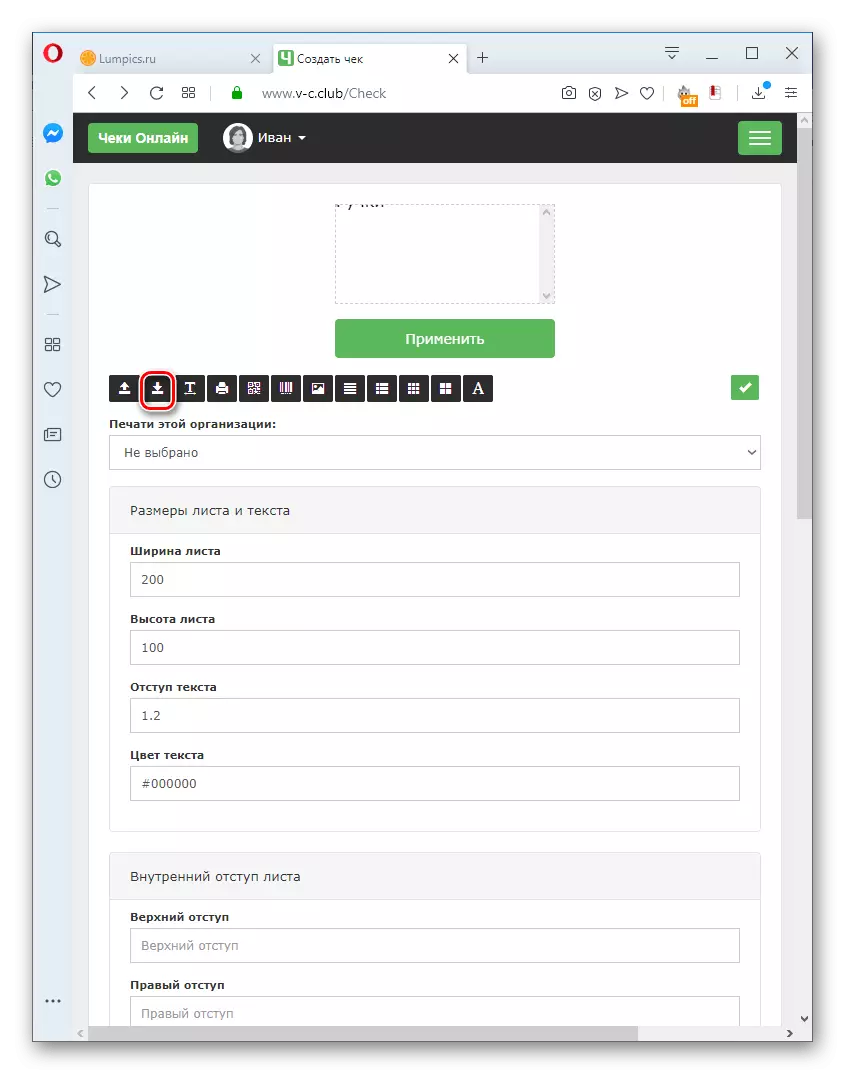
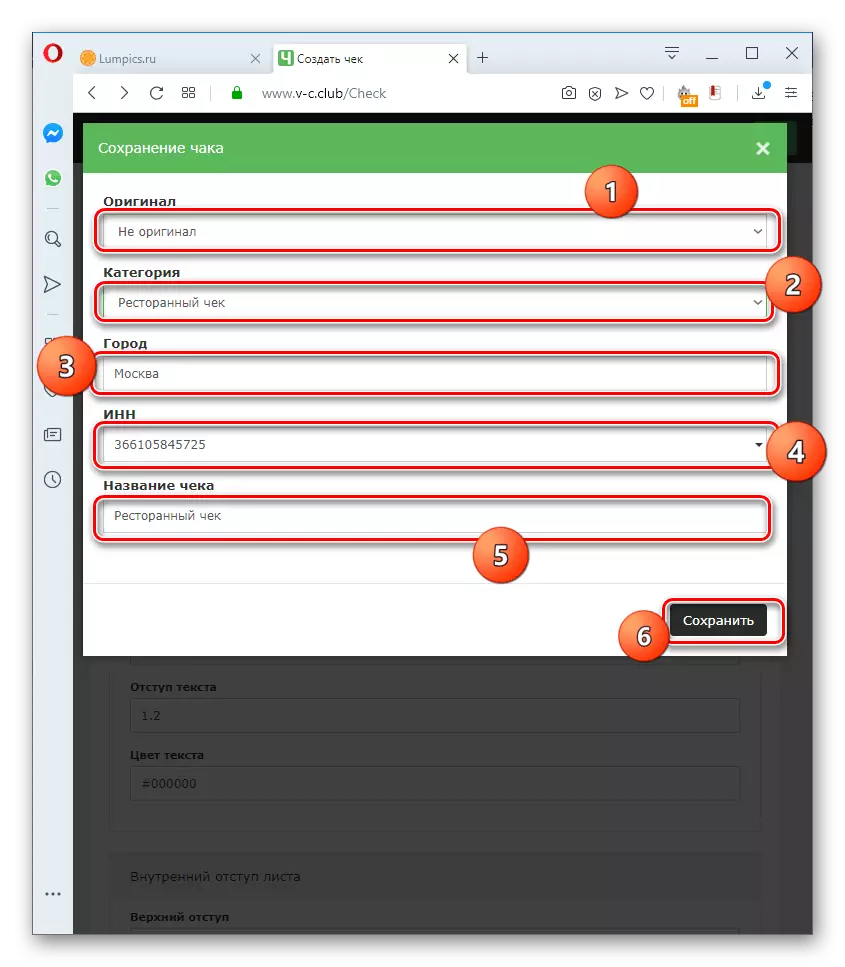
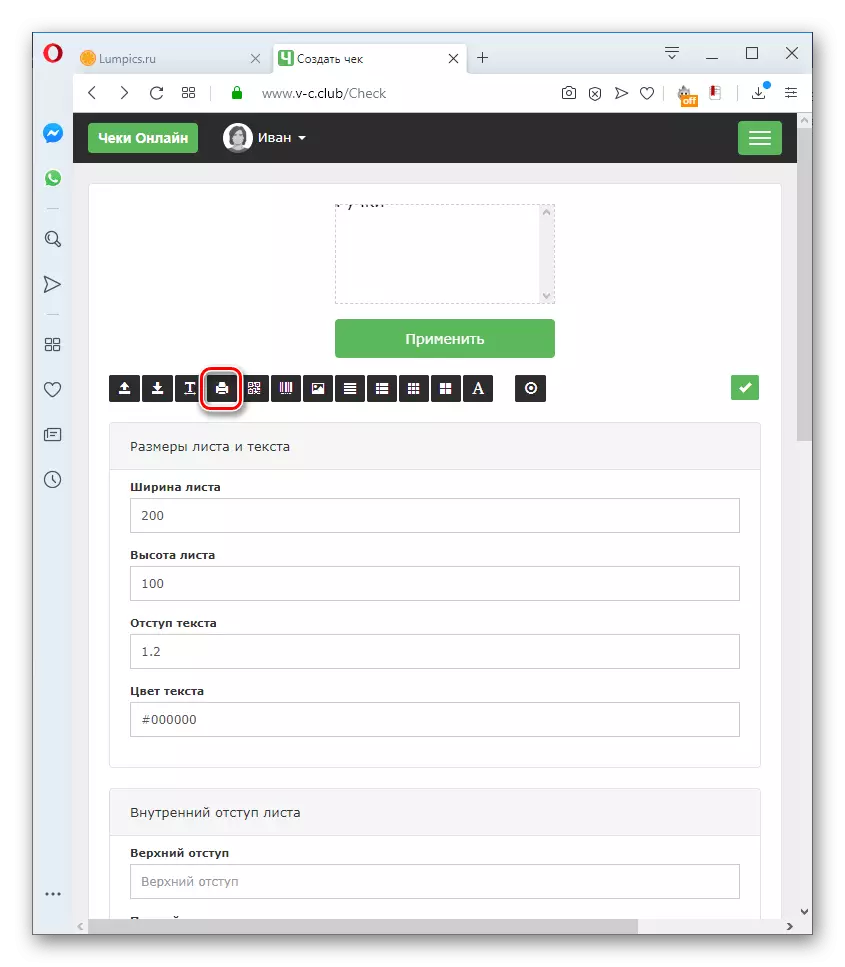
Når du vælger en onlinetjeneste til oprettelse af checks, er det vigtigt at tage højde for, hvilken du har brug for - Kontant eller vare. I det første tilfælde er V-C.Club Webressource egnet til at udføre opgaven. I det andet kan du bruge Tamali.Net eller Service-Online.su-websteder. Men det er vigtigt at overveje, at hvis du er en moms betaler, er det bedre at bruge den sidst specificerede ressource, da Tamali.net ikke giver mulighed for at tildele denne skat med et særskilt beløb.
